Win10电脑无法登陆OneDrive提示0x8004de40错误代码如何修复
OneDrive很多人应该都很熟悉吧,这是一款云存储应用程序,不过有时候会碰到一些问题,就有win10系统用户要登陆OneDrive的时候,却提示0x8004de40错误代码,不知道该怎么办,针对此问题,本文这就给大家带来Win10电脑无法登陆OneDrive提示0x8004de40错误代码的详细修复步骤。
具体方法如下:
方法1、更改Internet属性
1、按Windows键+ R键入inetcpl.cpl,然后按Enter键。
2、打开Internet属性并切换到高级选项卡。
标记以下选项:
使用TLS 1.0
使用TLS 1.1
使用TLS 1.2
单击应用并确定以保存更改。
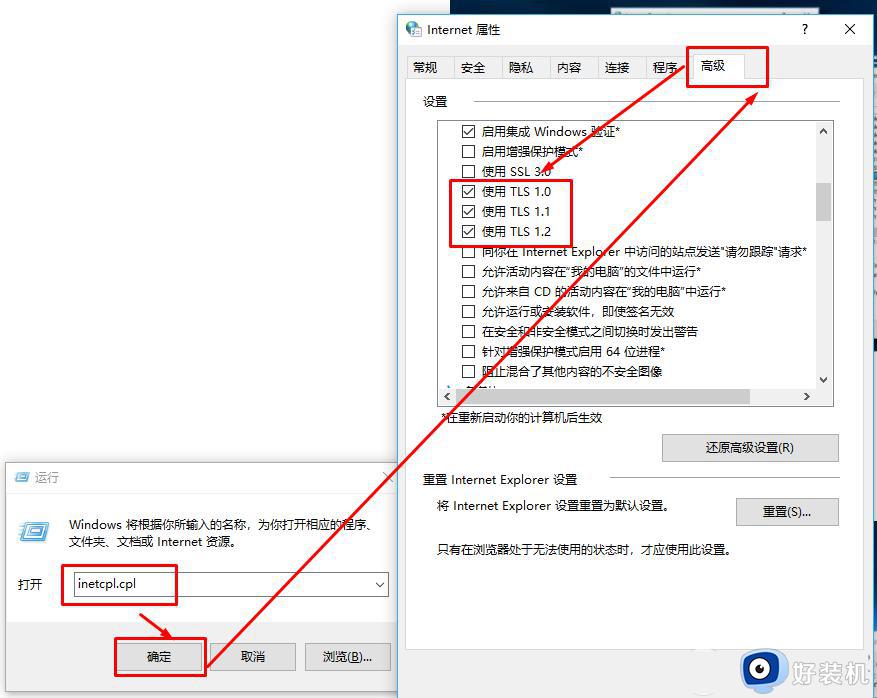
重新启动电脑。
方法2、禁用代理设置
按Windows键,键入inetcpl.cpl,然后按Enter键。
打开连接选项卡并单击局域网设置。
取消选中“ 使用代理服务器作为LAN选项”。
现在标记自动检测设置选项。
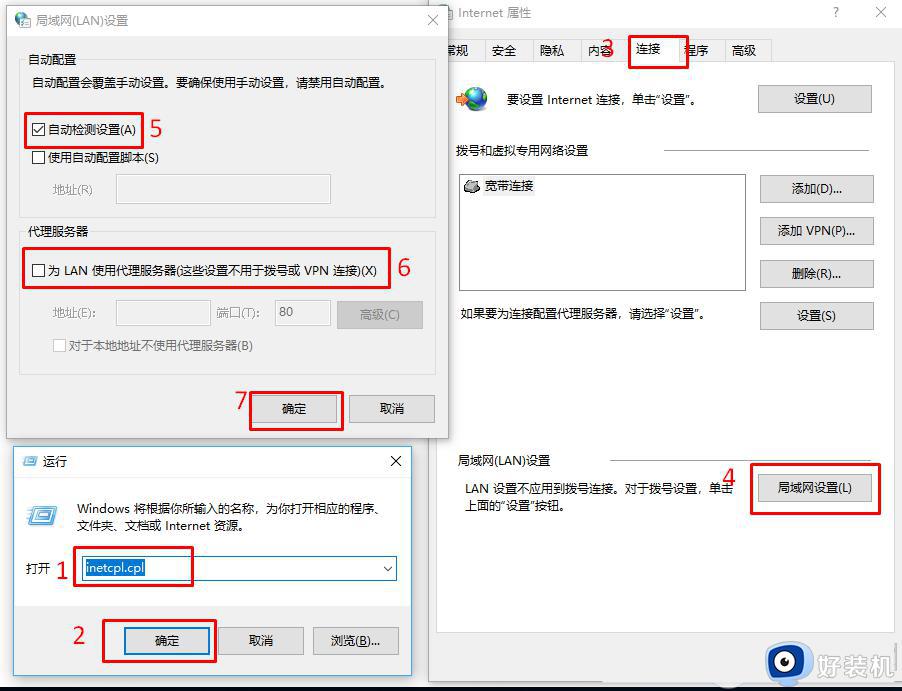
单击应用并确定以保存更改。
方法3、重置OneDrive
注意:重置OneDrive不会影响个人数据。它所做的是重新同步OneDrive数据。
按Windows键+ R并粘贴%localappdata%\\ Microsoft \\ OneDrive \\ onedrive.exe / reset命令。
按确定运行它。
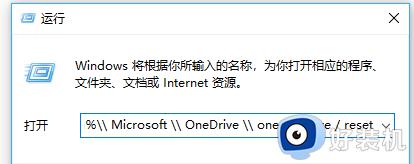
现在,桌面上的OneDrive系统托盘图标应该消失并很快重新出现。
如果图标完全消失,请再次打开“运行”(Windows键+ R),并在其中粘贴%localappdata%\\ Microsoft \\ OneDrive \\ onedrive.exe。
按Enter键运行该命令,然后检查问题是否已解决。
方法4、重置Winsock目录
有几个人注意到,OneDrive错误0x8004de40之后是NVIDIA GeForce Experience无法连接到互联网。如果您发现其他程序在连接时遇到问题,请尝试以下命令:
右键单击Windows键并选择命令提示符(管理员)。
粘贴netsh winsock重置目录命令并按Enter键。
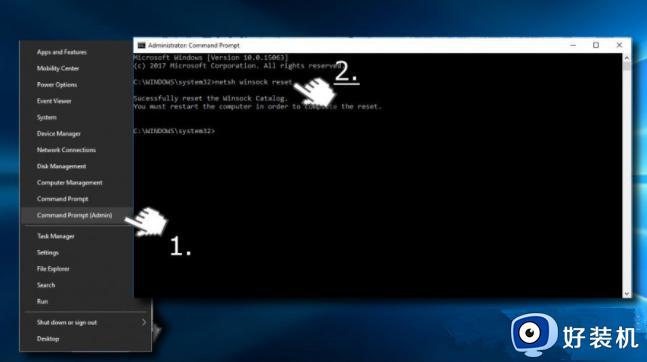
现在关闭命令提示符并重新启动您的电脑。
如果尝试这些方法后错误仍然存在,我们建议您安装最新的Windows更新。尽管微软目前对0x8004de40错误没有提及,但是它收集了关于当前错误的信息。并且修复了所有的错误,或者至少大部分修补了最近的补丁更新。
以上给大家讲解的就是Win10电脑无法登陆OneDrive提示0x8004de40错误代码的详细解决方法,遇到一样情况的用户们可以学习上面的方法来解决看看吧。
Win10电脑无法登陆OneDrive提示0x8004de40错误代码如何修复相关教程
- 如何解决win10提示错误代码0xc0000428 win10提示错误代码0xc0000428多种解决方法
- window10错误代码0xc0000001无法进入安全模式如何修复
- Win10系统登录QQ提示错误代码0x00060017如何处理
- win10错误代码0xc004c003无法激活怎么办 win10错误代码0xc004c003修复教程
- win10错误代码为0xc000021a如何解决 win10错误代码为0xc000021a解决教程
- 电脑win10无法正常启动错误代码0xc0000001修复方法
- win10提示错误代码0x80072f8f-0x20000如何解决
- 0xc000000f进不了系统怎么修复Win10 win10开机错误代码0xc000000f怎么处理
- win10提示pin不可用状态0xc000006d怎么办 win10 PIN码不可用错误代码0xc000006d如何解决
- 如何解决win10蓝屏代码0x000007e问题 解决win10错误代码0x000007e的方法
- win10拼音打字没有预选框怎么办 win10微软拼音打字没有选字框修复方法
- win10你的电脑不能投影到其他屏幕怎么回事 win10电脑提示你的电脑不能投影到其他屏幕如何处理
- win10任务栏没反应怎么办 win10任务栏无响应如何修复
- win10频繁断网重启才能连上怎么回事?win10老是断网需重启如何解决
- win10批量卸载字体的步骤 win10如何批量卸载字体
- win10配置在哪里看 win10配置怎么看
热门推荐
win10教程推荐
- 1 win10亮度调节失效怎么办 win10亮度调节没有反应处理方法
- 2 win10屏幕分辨率被锁定了怎么解除 win10电脑屏幕分辨率被锁定解决方法
- 3 win10怎么看电脑配置和型号 电脑windows10在哪里看配置
- 4 win10内存16g可用8g怎么办 win10内存16g显示只有8g可用完美解决方法
- 5 win10的ipv4怎么设置地址 win10如何设置ipv4地址
- 6 苹果电脑双系统win10启动不了怎么办 苹果双系统进不去win10系统处理方法
- 7 win10更换系统盘如何设置 win10电脑怎么更换系统盘
- 8 win10输入法没了语言栏也消失了怎么回事 win10输入法语言栏不见了如何解决
- 9 win10资源管理器卡死无响应怎么办 win10资源管理器未响应死机处理方法
- 10 win10没有自带游戏怎么办 win10系统自带游戏隐藏了的解决办法
